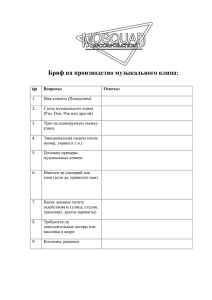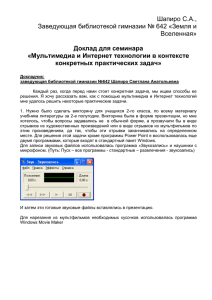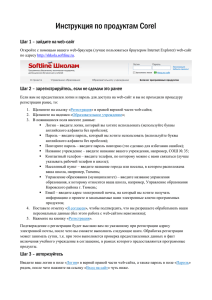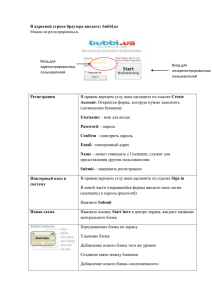Свойства объектов
advertisement

MACROMEDIA FLASH Свойства объектов Каждый экземпляр символа Movie Clip, помещенный на поле может иметь своё уникальное имя. Например, имя экземпляра клипа на картинке – work. Обращаясь к экземпляру клипа по имени, мы можем изменить его свойства. Например, следующий код поворачивает экземпляр mc на 45 градусов: work._rotation = 45; Основные свойства объектов типа Movie Clip _alpha Непрозрачность клипа. _framesloaded Количество загруженных кадров. _Height Высота экземпляра клипа в пикселях. _name Имя экземпляра клипа. _parent Ссылка на клип, содержащий текущий клип. _rotation Угол поворота экземпляра клипа. _totalframes Общее количество кадров в клипе. _visible Значение, определяющее, виден экземпляр клипа или нет (0-нет, 1 - да) _width Ширина экземпляра клипа в пикселях. _x Горизонтальная координата экземпляра клипа. _xmouse Горизонтальная координат курсора мыши в экземпляре клипа. _xscale Масштаб экземпляра клипа по горизонтали в процентах. _y Вертикальная координата экземпляра клипа. _ymouse Вертикальная координата курсора мыши в экземпляре клипа. _yscale Масштаб экземпляра клипа по вертикале в процентах. Рассмотрим изменение свойств клипа на примере: 1. Создайте новый фильм. 2. Создайте символ типа Movie Clip (Insert/ New Symbol) и изобразите в нем овал. 3. Поместите экземпляр символа на сцену, перетащив его из библиотеки. 4. В инспекторе свойств в поле ввода Instance name введите имя s1. 5. Поместите на сцену любую кнопку, выделите её и откройте панель Действия (F9). 6. В списке действий слева раскройте папку Actions, затем раскройте папку Movie Clip Control и дважды щелкните по пункту Set Property. Действие появится в окне скрипта, и отобразятся его параметры. 7. В поле Property (Свойство) из выпадающего списка выберите _rotation (Rotation). 8. Переведите курсор в поле Target (Цель). Станет активной кнопка Insert a target path. Щелкните по ней и выберите в появившемся окне созданный нами объект s1. В поле Value (Значение) введите 60. Проверьте работу кнопки. Управление клипом • Из папки H:/Flash_MX1 откройте файл Properties.fla. Выделите экземпляр божьей коровки и присвойте ему уникальное имя bk (введите bk в поле Instance name в инспекторе свойств). • Выделите верхнюю кнопку. На неё нужно назначить уменьшение координаты y. При этом божья коровка должна быть всегда повернута головой вверх. Откройте панель действий. Раскройте последовательно вкладки Actions и Movie Clip Control и дважды щелкните по пункту Set Property. В поле Property (Свойство) из выпадающего списка выберите _rotation (Rotation).Переведите курсор в поле Target (Цель). Щелкните по кнопке Insert a target path и выберите в появившемся объект bk. В поле Value (Значение) введите 0. • Уменьшать координату мы можем только до тех пор, пока божья коровка не упрется в стенку. Поэтому для начала зададим условие: координата y для продвижения должна быть больше 70. Для этого будем использовать оператор ветвления If (если): • Откройте панель действий. Раскройте последовательно вкладки Actions и Conditions/Loops. Дважды щелкните по строке If. В строке Condition введите условие: bk._y>70. • Теперь раскройте вкладку Movie Clip Control и дважды щелкните по пункту Set Property. Действие появится в окне скрипта, и отобразятся его параметры. В поле Property (Свойство) из выпадающего списка выберите _y (Y_Position).Переведите курсор в поле Target (Цель).. Щелкните по кнопке Insert a target path и выберите в появившемся окне объект bk. В поле Value (Значение) введите bk._y-10 и включите флажок Expression напротив поля Value. Проверьте код: Назначение действия кнопке клавиатуры: • • Чтобы божья коровка передвигалась также и при нажатии кнопки Стрелка вверх на клавиатуре, выделите самую первую строчку кода, в событиях включите флажок Key press и нажмите стрелку вверх на клавиатуре, чтобы программа определила код кнопки. Проверьте работу кнопки. • • • • • • Двигаем клип вниз: Выделите нижнюю кнопку. На неё нужно назначить увеличение координаты y. При этом божья коровка должна повернуть голову вниз. То есть, повернем её на 180 градусов: Откройте панель действий. Раскройте последовательно вкладки Actions и Movie Clip Control и дважды щелкните по пункту Set Property. В поле Property (Свойство) из выпадающего списка выберите _rotation (Rotation).Переведите курсор в поле Target (Цель). Щелкните по кнопке Insert a target path и выберите в появившемся объект bk. В поле Value (Значение) введите 180. Но увеличивать координату мы можем только до тех пор, пока божья коровка не упрется в стенку снизу. Поэтому для начала зададим условие: координата y для продвижения должна быть меньше 330. Для этого будем использовать оператор ветвления If (если): Раскройте вкладку Conditions/Loops. Дважды щелкните по строке If. В строке Condition введите условие: bk._y<330. Теперь раскройте вкладку Действие появится в окне скрипта, и отобразятся его параметры. В поле Property (Свойство) из выпадающего списка выберите _y (Y_Position).Переведите курсор в поле Target (Цель).. Щелкните по кнопке Insert a target path и выберите в появившемся окне объект bk. В поле Value (Значение) введите bk._y+10 и включите флажок Expression напротив поля Value. Назначьте событию кнопку Стрелка вниз и проверьте код: Двигаем клип влево: • • • Для продвижения божьей коровки влево нужно развернуть её на -90 градусов и уменьшать её координату по X, пока она будет больше 300. Событие назначаем также кнопке Стрелка влево. Итак, выделите левую кнопку и назначьте её следующий код: Аналогичным образом обработайте правую кнопку: • Сохраните работу в своей папке и проверьте движение клипа